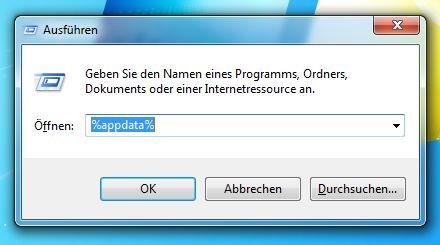Ihr seid auf der Suche nach dem Minecraft-Ordner, um ein Texture Pack oder ähnliches zu installieren? Wir zeigen euch, wo sich das gute Stück auf eurer Festplatte versteckt.
Minecraft-Ordner: Wo befindet sich Minecraft unter Windows auf der Festplatte?
Habt ihr einen Windows-Rechner, habt ihr zwei Wege, um zu eurem Minecraft-Ordner zu gelangen:
Der Weg über den Arbeitsplatz
- Öffnet zunächst euren Arbeitsplatz .
- Geht hier auf eure Festplatte (C:). Diese trägt häufig die Bezeichnung Windows.
- Nun klickt ihr auf Benutzer.
Zum Vergrößern auf das Bild klicken. - Nun klickt ihr auf den Ordner, der euren Benutzernamen trägt. In meinem Fall wäre dies j.kneussel.
- Weiter gehts im Verzeichnisbaum: Wir klicken auf AppData.
- Nun noch einmal auf Roaming. Hier befindet sich nun der Ordner .minecraft, den ihr für Installation von Mods und Co. benötigt.
![pfad-minecraft-ordner]()
Hier seht ihr den kompletten Pfad bis zum Minecraft-Ordner. Der Benutzername ist natürlich immer anders.
Zum Thema: Texture Packs für Minecraft installieren: So gehts
Der Weg über das Suchfeld
- Alternativ könnt ihr auch einfach Win + R drücken.
- In das nun erscheinende Eingabefeld gebt ihr %appdata% ein. Jetzt befindet ihr euch direkt in dem Verzeichnis, in dem auch .Minecraft gespeichert sein sollte.
![ausführen]()
Tipp: Wird der .Minecraft-Ordner bei euch nicht angezeigt, drückt einmal die Alt-Taste, geht auf Extras, Ordneroptionen und stellt sicher, dass versteckte Ordner bei euch angezeigt werden.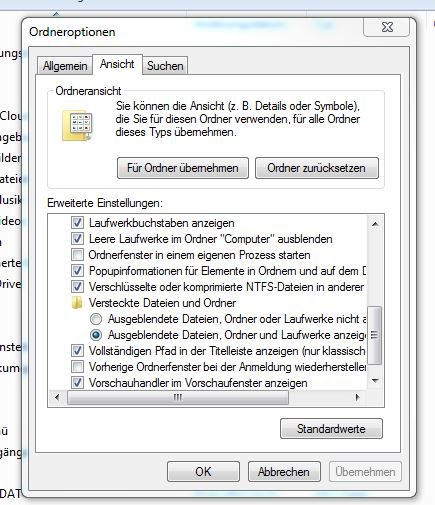
Minecraft-Ordner unter Mac finden
Habt ihr einen Mac, findet ihr den Ordner folgendermaßen:
- Klickt auf Gehe zu.
- Nun haltet ihr die Alt-Taste gedruckt und klickt auf Library.
- Weiter gehts unter Application Support. Hier findet ihr den gesuchten Minecraft-Ordner.
Tipp: Eigentlich befindet sich der Ordner auf der Festplatte im Verzeichnis /Users/manuel/Application Support/. Hier werdet ihr ihn aber nicht finden, wenn ihr den Pfad direkt ansteuert, da Application Support ein schreibgeschützter Ordner ist. Ihr müsst also den Umweg über Gehe zu nehmen.
Und was ist mit Linx?
- Navigiert zu home/user.
- Falls ihr den Ordner jetzt noch nicht seht, drückt Strg-h, um versteckte Dateien und Ordner anzuzeigen.
Weitere Tipps und Tricks für Minecraft
- Crafting in Minecraft
- Minecraft 1.9: The Far Future
- Minecraft: die schönsten Seeds
Hat dir der Beitrag gefallen? Folge uns auf WhatsApp und Google News und verpasse keine Neuigkeit rund um Technik, Games und Entertainment.